怎么看自己电脑的内存条型号 电脑内存条型号查看方法
更新时间:2024-02-05 16:48:11作者:yang
电脑内存条是计算机中重要的硬件组成部分之一,了解自己电脑内存条的型号对于用户来说是非常必要的,很多人对于如何查看自己电脑的内存条型号感到困惑。查看电脑内存条型号并不是一件复杂的事情。下面就为大家介绍几种简单的方法来帮助您查看自己电脑的内存条型号。无论您是为了购买更大容量的内存条还是为了了解自己电脑的配置,掌握这些方法都将对您有所帮助。
具体步骤:
1.首先,我们应该打开我们的电脑。找到“运行”的窗口,如果找不到我们可以按住“win+R键”这样“运行”窗口也可以弹出来。
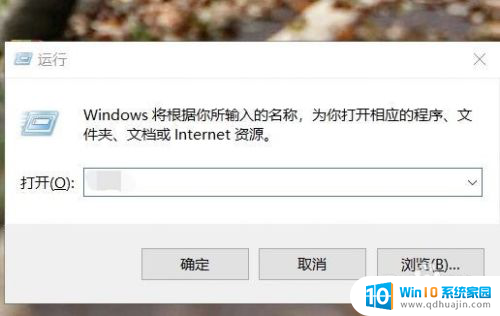
2.之后就会弹出“运行”窗口,位于整个屏幕的左下角。然后我们在“打开”后面的栏目框内输入“cmd”,点击“确定”。
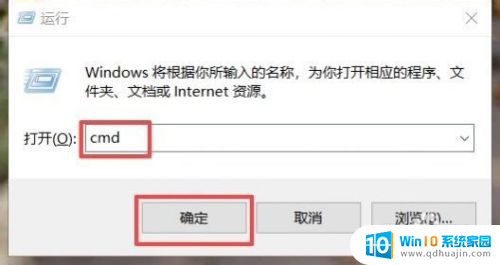
3.进去命令提示符之后,会弹出一个背景是全黑的界面。输入“wmic”这些字符,点击回车键,在输入“memorychip”点击回车键。
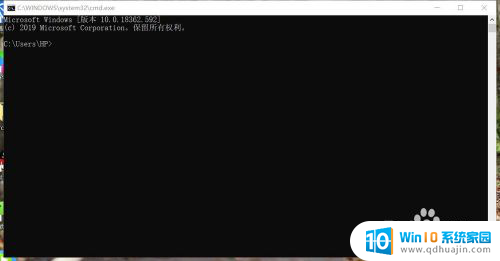
4.最后会在黑色的屏幕上显示出一些字,我们就可以找到内存条的型号还有内存的大小啦,是不是非常简单呢?
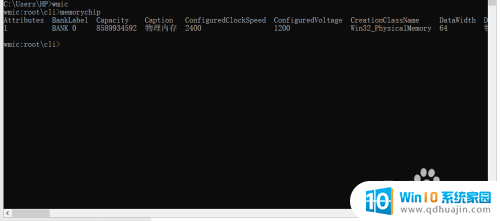
以上是如何查看您计算机的内存条型号的全部内容,如果您遇到相同的情况,请参考本文的方法进行处理,希望能对您有所帮助。
怎么看自己电脑的内存条型号 电脑内存条型号查看方法相关教程
热门推荐
电脑教程推荐
win10系统推荐
- 1 萝卜家园ghost win10 64位家庭版镜像下载v2023.04
- 2 技术员联盟ghost win10 32位旗舰安装版下载v2023.04
- 3 深度技术ghost win10 64位官方免激活版下载v2023.04
- 4 番茄花园ghost win10 32位稳定安全版本下载v2023.04
- 5 戴尔笔记本ghost win10 64位原版精简版下载v2023.04
- 6 深度极速ghost win10 64位永久激活正式版下载v2023.04
- 7 惠普笔记本ghost win10 64位稳定家庭版下载v2023.04
- 8 电脑公司ghost win10 32位稳定原版下载v2023.04
- 9 番茄花园ghost win10 64位官方正式版下载v2023.04
- 10 风林火山ghost win10 64位免费专业版下载v2023.04